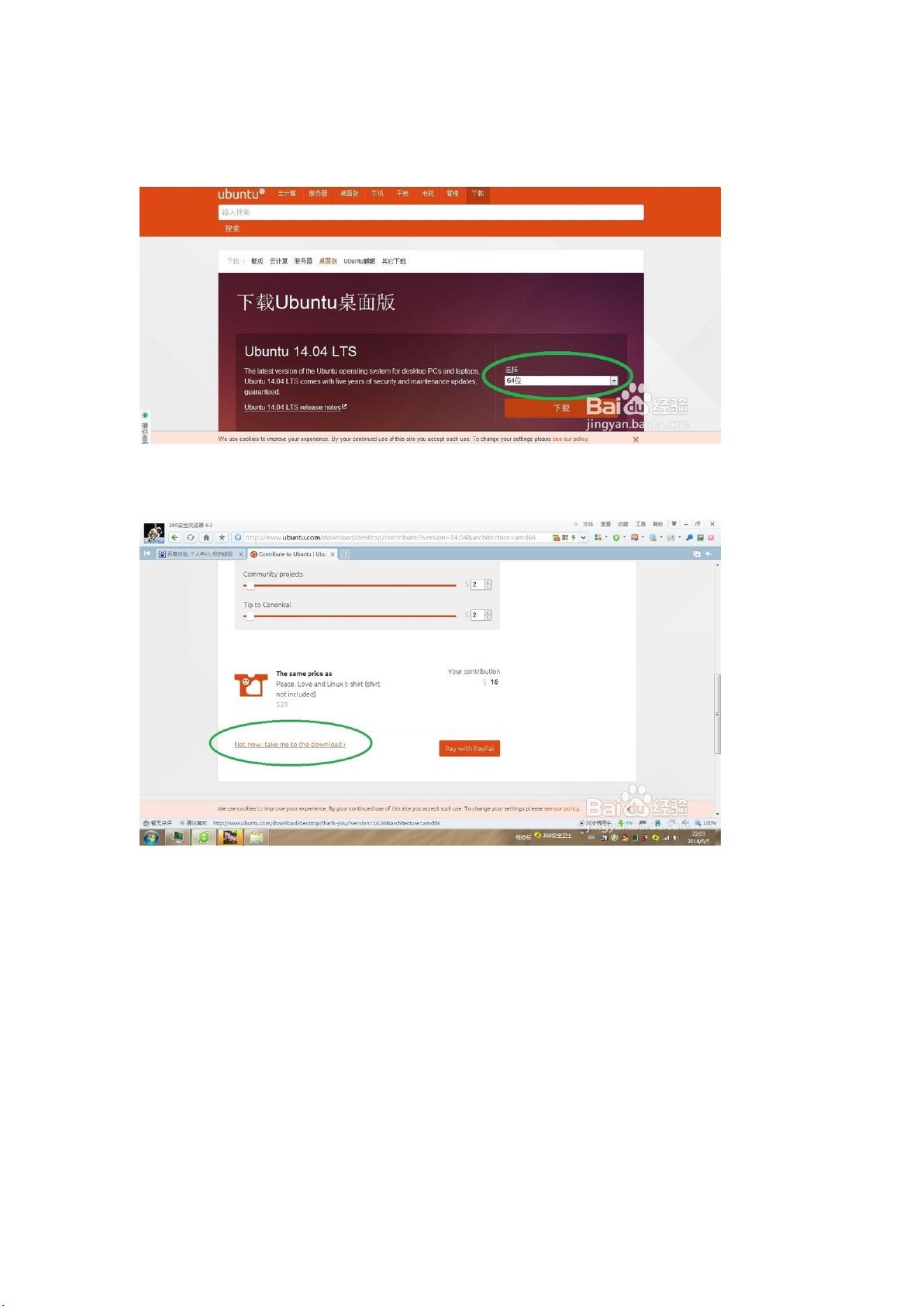使用UltraISO从U盘安装Ubuntu14.04详细步骤
需积分: 9 62 浏览量
更新于2024-09-09
2
收藏 4.51MB DOCX 举报
"本教程详述了如何使用U盘安装Ubuntu 14.04操作系统,包括下载Ubuntu ISO镜像,使用UltraISO制作启动U盘,设置BIOS从U盘启动,手动分区安装以及利用EasyBCD在Windows系统中设置多系统引导。"
在安装Ubuntu操作系统时,首先你需要访问Ubuntu官方网站下载对应版本的ISO镜像文件,如Ubuntu 14.04。下载完成后,你需要一个工具来将ISO镜像写入U盘,这里推荐使用UltraISO。打开 UltraISO,通过“文件”菜单选择“打开”找到下载的Ubuntu ISO文件。接下来,利用“启动”菜单的“写入硬盘映像”功能,选择合适的启动模式(如USB-HDD+),然后写入镜像到U盘。
在U盘制作完成后,将其插入电脑,并设置BIOS从U盘启动。启动过程中,选择语言为“中文简体”,然后继续选择“安装系统”。在安装过程中,你可以选择联网或不联网,这不会影响安装流程。如果选择“其他选项”,则可以手动创建和调整分区。确保为不同的部分分配合适的空间,例如:创建“/boot”分区用于启动加载,创建主分区“/”(建议使用EXT4日志文件系统且大小超过7GB),一个“/home”分区来存储用户数据,以及一个2GB或更大的交换分区用于虚拟内存。
安装过程中,需要特别注意的是,当选择“安装自动引导器的设备”时,应选择你之前创建的boot分区的设备编号,这样确保系统启动时能正确引导。完成安装后,电脑会自动重启。此时,为了能够在Windows和Ubuntu之间切换,需要在原Windows系统下安装EasyBCD软件。打开EasyBCD,添加新的启动条目,选择与boot分区对应的驱动器,然后保存设置。重启电脑后,你就能看到Ubuntu的启动项,实现双系统的无缝切换。
通过以上步骤,你不仅学会了如何使用U盘安装Ubuntu,还了解了手动分区和设置多系统引导的过程,这对于理解和管理Linux系统非常有帮助。这个方法同样适用于其他版本的Ubuntu或其他基于Debian的Linux发行版,只需替换相应的ISO文件即可。
2011-02-25 上传
2012-01-26 上传
2014-04-12 上传
2023-07-28 上传
2013-07-15 上传
2016-05-12 上传
2021-01-09 上传
2011-05-29 上传
点击了解资源详情
SHANGJINYAO
- 粉丝: 10
- 资源: 6
最新资源
- JavaScript实现的高效pomodoro时钟教程
- CMake 3.25.3版本发布:程序员必备构建工具
- 直流无刷电机控制技术项目源码集合
- Ak Kamal电子安全客户端加载器-CRX插件介绍
- 揭露流氓软件:月息背后的秘密
- 京东自动抢购茅台脚本指南:如何设置eid与fp参数
- 动态格式化Matlab轴刻度标签 - ticklabelformat实用教程
- DSTUHack2021后端接口与Go语言实现解析
- CMake 3.25.2版本Linux软件包发布
- Node.js网络数据抓取技术深入解析
- QRSorteios-crx扩展:优化税务文件扫描流程
- 掌握JavaScript中的算法技巧
- Rails+React打造MF员工租房解决方案
- Utsanjan:自学成才的UI/UX设计师与技术博客作者
- CMake 3.25.2版本发布,支持Windows x86_64架构
- AR_RENTAL平台:HTML技术在增强现实领域的应用